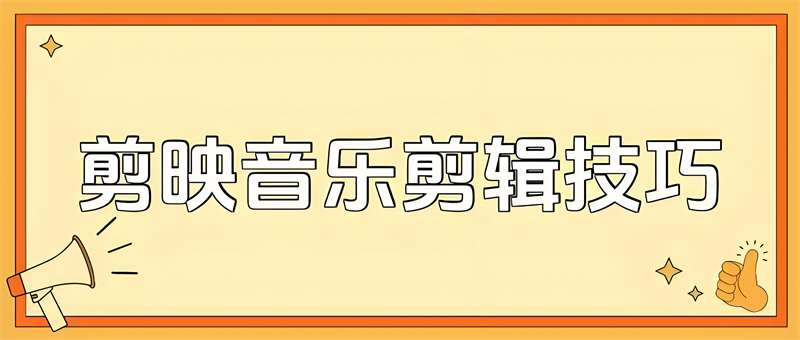
在短视频创作中,音乐是烘托氛围、卡点节奏的关键元素。而剪映作为免费易用的剪辑工具,其音乐剪辑功能堪称“手残党福音”。无论是调整音乐长度、拼接多段音频,还是实现淡入淡出效果,剪映都能轻松满足需求。本文将手把手教你剪映怎么剪辑音乐,助你快速掌握音频处理的核心技巧。
添加音乐素材
打开剪映APP,点击「音频」-「音乐」,可选择抖音热门曲库或本地导入。若需剪辑音乐,建议优先导入本地文件(支持MP3、WAV等格式),避免平台音乐版权限制。
精准定位剪辑点
将音乐轨道拖拽至时间轴后,双击音频波形图可放大查看。结合「播放指针」和「分割」工具,标记需要保留的片段。例如制作卡点视频时,可逐帧调整音乐与画面的同步点。
剪辑音乐长度
分割与删除:长按音乐轨道,选中需要裁剪的区域,点击「分割」后删除多余部分。
变速调整:若音乐节奏与视频不匹配,可使用「变速」功能(0.1x-100x),需注意变速可能导致音调变化。
多段音频拼接
剪映支持最多添加10条音频轨道。通过「分割」+「移动」功能,可拼接不同歌曲的片段,打造混搭效果。例如前奏用轻快音乐,高潮部分切换为史诗配乐。
音量调节与关键帧
淡化效果:在音频开头/结尾添加「淡入淡出」,避免突兀切换。
动态音量:利用「关键帧」功能,为音乐添加渐强渐弱效果,适配剧情起伏。
添加环境音效
点击「音效」库,可插入自然声(如鸟鸣、雨声)或转场音效(如打字声、鼓点),丰富视频层次感。建议将音效音量调至主音乐的30%-50%。
音频混合模式
在「高级编辑」中,选择「混音模式」可调整音乐与人声的清晰度。若需突出人声,可将背景音乐设为「环绕声」或降低高频。
提取视频原生音乐
若需保留影视原声,可使用「提取音乐」功能:导入含背景音的视频,选择「仅导入音频」,即可分离画面与声音。
Q:剪映怎么剪辑音乐后导出?
A:剪辑完成后,点击右上角「导出」,选择分辨率(推荐1080P)和帧率(30fps),等待渲染即可。
Q:如何避免音乐版权问题?
A:优先使用剪映内置曲库(已获版权授权),或购买商用音乐。若使用网络下载音乐,需确认无版权纠纷。
Q:剪辑音乐时画面卡顿怎么办?
A:清理剪映缓存,或降低预览画质。导出时卡顿属正常现象,等待渲染完成即可。
总结:剪映音乐剪辑的三大优势
零门槛:无需专业音频知识,拖拽分割即可完成基础剪辑。
功能全:覆盖分割、变速、混音等核心需求,满足80%剪辑场景。
兼容强:支持MP3、WAV等多种格式,手机电脑版无缝衔接。
通过本文教程,相信你已掌握剪映怎么剪辑音乐的核心逻辑。不妨打开APP实操,从一支30秒的卡点视频开始,逐步解锁更多创意玩法!